4 τρόποι για να ανακτήσετε το iPad σε υψηλό ποσοστό επιτυχίας [2024 Ενημερώθηκε]
"Το iPad μου είναι νεκρό και θέλω να επαναφέρω όλα τα δεδομένα φωτογραφιών μου από το iPad μου."
Εάν το iPad σας αντιμετωπίσει σφάλμα συστήματος ή σοβαρά προβλήματα λογισμικού, η ανάκτησή του είναι ένας βίαιος αλλά αποτελεσματικός τρόπος επίλυσης της κατάστασης.
Ωστόσο, πολλοί χρήστες αναφέρουν το δίλημμά τους με την υποστήριξη της Apple: Δεν θέλουν να διαγράψουν τα iPad τους, αλλά δεν έχετε αντίγραφο ασφαλείας iTunes, οπότε είναι δύσκολο να σωθούν τρέχοντα δεδομένα.
Αυτό το άρθρο θα σας δείξει τέσσερις τρόπους iPad ανακτήσει. Διαβάστε τα περιεχόμενα και πλοηγηθείτε γρήγορα στη μέθοδο σας.
ΠΕΡΙΕΧΟΜΕΝΟ ΣΕΛΙΔΑΣ:
Μέρος 1: Ανάκτηση δεδομένων iPad χωρίς iTunes [2 Τρόποι]
Apeaksoft iPhone ανάκτηση δεδομένων είναι ιδανικό για χρήστες που θέλουν να ανακτήσουν το iPad τους χωρίς iTunes ή ακόμα και αντίγραφο ασφαλείας iTunes. Αυτός είναι επαγγελματίας Το πρόγραμμα ανάκτησης δεδομένων iOS με φιλική προς το χρήστη διεπαφή.
Ανακάμπτει απώλεια δεδομένων κατά την επαναφορά εργοστασιακών ρυθμίσεων και διαγραμμένα δεδομένα από iPhone, iPad και iPod. Ακόμα κι αν το iPad σας καταστραφεί από ατύχημα με νερό, αυτό το πρόγραμμα μπορεί να ανακτήσει τα χαμένα δεδομένα σας. Υποστηρίζει όλα τα συστήματα iOS και iPadOS. Το μόνο που χρειάζεστε είναι ένα καλώδιο USB και ένα φορητό υπολογιστή Windows ή Mac.
Ανακτήστε το iPad σας χωρίς αντίγραφο ασφαλείας του iTunes
- Ανακτήστε τυχαία χαμένα ή διαγραμμένα δεδομένα από όλες τις συσκευές iOS και iPadOS.
- Σαρώστε σε βάθος το iPad χρησιμοποιώντας τον αλγόριθμο που καλύπτει τη μέθοδο αποθήκευσης δεδομένων iPadOS.
- Δεν σκουπίζει τη συσκευή σας.
- Προεπισκόπηση και επαναφορά αντιγράφων ασφαλείας iTunes και iCloud δωρεάν.
- Επιλεκτική λήψη αρχείων από το iTunes.
- Συμβατό με Windows και Mac.
Ασφαλής λήψη
Ασφαλής λήψη

Ας δούμε πώς να ανακτήσετε δεδομένα iPad χωρίς iTunes.
1. Ανάκτηση δεδομένων iPad χωρίς δημιουργία αντιγράφων ασφαλείας iTunes
Βήμα 1. Συνδέστε το iPad
Συνδέστε το iPad στον υπολογιστή σας με ένα καλώδιο USB. Στη συνέχεια, πραγματοποιήστε λήψη του Apeaksoft iPhone Data Recovery από τους προηγούμενους συνδέσμους. Εγκαταστήστε και ξεκινήστε το πρόγραμμα. Θα εντοπίσει αυτόματα τη συσκευή σας.

Βήμα 2. Στοιχεία σάρωσης
Εάν το iPad σας ρωτήσει εάν πρέπει να εμπιστευτείτε τον υπολογιστή, πατήστε Εμπιστευθείτε. Κλίκ Επόμενο και έναρξη σάρωσης στο πρόγραμμα.

Βήμα 3. Προεπισκόπηση και επιλογή δεδομένων
Αυτή η οθόνη θα σας δείξει όλα τα δεδομένα στο iPad σας. Μπορείτε να κάνετε προεπισκόπηση των αρχείων σας και να τα φιλτράρετε στο επάνω μέρος: επιλέξτε Προβολή όλων or Εμφάνιση μόνο διαγραμμένων. Επιλέξτε τα διαγραμμένα αρχεία και κάντε κλικ Ανάκτηση στην κάτω δεξιά γωνία.

Βήμα 4. Επιλέξτε Διαδρομή και Ανάκτηση
Αφού κάνετε κλικ στο Recover, αυτό το πρόγραμμα θα σας οδηγήσει στον καθορισμό του φακέλου εξόδου. Ορίστε έναν φάκελο εξόδου και αυτό είναι όλο.

2. Ανάκτηση δεδομένων iPad με ένα αντίγραφο ασφαλείας iTunes
Εάν έχετε αντίγραφο ασφαλείας του iTunes, μπορείτε να το επαναφέρετε στο iPad σας με το Apeaksoft iPhone Data Recover. Το πλεονέκτημά του είναι ότι δεν διαγράφει το iPad σας. Επιπλέον, μπορείτε να κάνετε προεπισκόπηση των αρχείων στο αντίγραφο ασφαλείας σας και να τα κατεβάσετε εν μέρει.
Ας δούμε πώς γίνεται επαναφορά από αντίγραφα ασφαλείας του iPad.
Βήμα 1. Σάρωση του iTunes Backup
Συνδέστε το iPad σας σε έναν υπολογιστή και εκτελέστε το Apeaksoft iPhone Data Recover. Επιλέγω Ανάκτηση από το αρχείο αντιγράφου ασφαλείας του iTunes στην πλαϊνή μπάρα. Εδώ, όλα τα αντίγραφα ασφαλείας του iTunes που εντοπίσατε παρατίθενται χρονολογικά. Επιλέξτε ένα αντίγραφο ασφαλείας και κάντε κλικ Αρχική.

Βήμα 2. Προεπισκόπηση και επιλογή δεδομένων
Το πρόγραμμα θα σαρώσει το αντίγραφο ασφαλείας του iTunes και θα εμφανίσει όλα τα αρχεία σε αυτό. Κάντε κλικ στα αρχεία για να τα επιλέξετε και κάντε κλικ Ανάκτηση.

Βήμα 3. Ανάκτηση δεδομένων
Ορίστε μια διαδρομή αποθήκευσης. Η διαδικασία ανάκτησης θα γίνει σε λίγα δευτερόλεπτα.

Σημείωση: Εάν αποθηκεύσατε ένα κρυπτογραφημένο αντίγραφο ασφαλείας του iTunes, πρέπει να το εισαγάγετε στο πρόγραμμα, ώστε να μπορεί να ξεκινήσει τη σάρωση. Τι είναι ο κωδικός ασφαλείας του iTunes? Συνήθως ορίζεται πριν από τη δημιουργία αντιγράφου ασφαλείας για την προστασία των δεδομένων του κατόχου.
Μέρος 2: Ανακτήστε το iPad με το iTunes
Εάν έχετε εγκαταστήσει προηγουμένως το iTunes και αποθηκεύσατε τουλάχιστον ένα αντίγραφο ασφαλείας, η ανάκτηση του iPad σας με το iTunes είναι μια άλλη βολική μέθοδος. Με το iTunes, επαναφέρετε το αντίγραφο ασφαλείας στο iPad σας και σκουπίζετε τα τρέχοντα δεδομένα.
Βήμα 1. Ανοίξτε το iTunes ή το Finder στον υπολογιστή σας. Συνδέστε το iPad στον υπολογιστή σας με ένα καλώδιο USB.
Βήμα 2. Επιλέξτε το όνομα της συσκευής σας στην πλαϊνή γραμμή και επιλέξτε Γενικός . Κλίκ Επαναφορά αντιγράφων ασφαλείας. Επιλέξτε ένα από τα αντίγραφα ασφαλείας σας για επαναφορά.
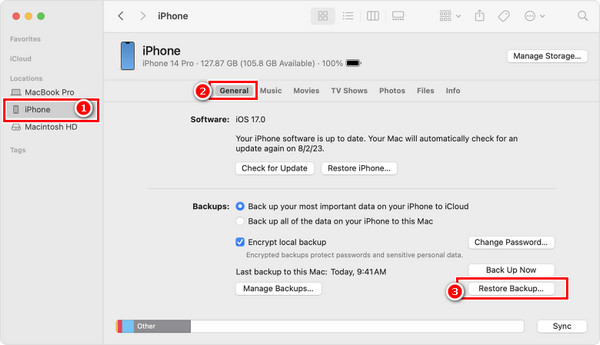
Πήγαινε και προσπάθησε ανακτήσετε τις διαγραμμένες σημειώσεις, μηνύματα, φωτογραφίες, βίντεο κ.λπ., στο iPad χρησιμοποιώντας αυτή τη μέθοδο!
Μέρος 3: Πώς να επαναφέρετε το iPad χωρίς κωδικό πρόσβασης [Λειτουργία ανάκτησης]
Εάν σας Το iPad έχει κολλήσει στην ενημέρωση ή έχει άλλα προβλήματα, μπορείτε να χρησιμοποιήσετε το iTunes για να το επαναφέρετε σε λειτουργία ανάκτησης αναγκαστικά. Η λειτουργία ανάκτησης είναι η επίσημη λύση για ένα σφάλμα συστήματος ή λογισμικού iPhone ή iPad που σας εμποδίζει να εισέλθετε στη συσκευή σας.
Πρώτα θα προσπαθήσει να ενημερώσει το iPad σας χρησιμοποιώντας τον υπολογιστή σας χωρίς να σκουπίσει τα δεδομένα σας. Ωστόσο, εάν αυτό δεν λειτουργήσει, πρέπει να επαναφέρετε το iPad σας.
Βήμα 1. Συνδέστε το iPad σας.
Συνδέστε το iPad σας σε έναν υπολογιστή με το iTunes ή το Finder με ένα καλώδιο USB. Εκκινήστε το iTunes ή το Finder.
Βήμα 2. Ενεργοποιήστε τη λειτουργία ανάκτησης iPad.
• Για iPad χωρίς κουμπί Home:
Πατήστε και αφήστε γρήγορα το κουμπί έντασης ήχου κοντά στο επάνω κουμπί και, στη συνέχεια, επαναλάβετε το ίδιο βήμα στο κουμπί έντασης ήχου μακριά από το επάνω κουμπί. Πατήστε και κρατήστε πατημένο το επάνω κουμπί.
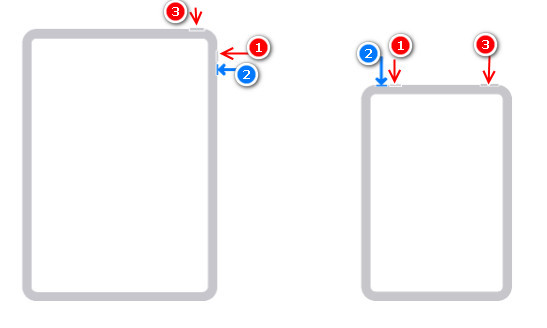
• Για iPad με κουμπί αρχικής οθόνης:
Πατήστε και κρατήστε πατημένο το επάνω (ή το πλευρικό) κουμπί και το κουμπί Home μαζί.
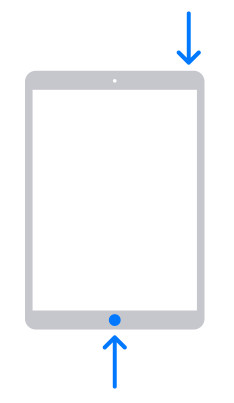
Βήμα 3. Ενημερώστε ή επαναφέρετε το iPad σας. .
Πατήστε μέχρι να δείτε το μοτίβο σύνδεσης με υπολογιστή. Όταν δείτε την επιλογή να ενημέρωση ή επαναφορά, κάντε πρώτα κλικ στο Ενημέρωση. Εάν αυτό δεν λειτουργεί, επαναλάβετε το Βήμα 3 και επιλέξτε Επαναφορά. Παρεμπιπτόντως, για να βγείτε από τη λειτουργία ανάκτησης, αποσυνδέστε το iPad σας και επανεκκινήστε το.
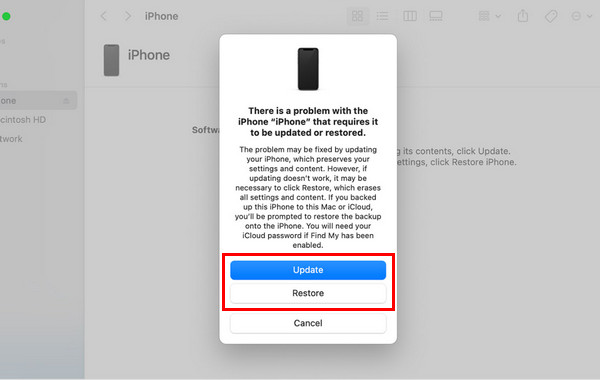
Συμβουλές: Δεν λειτουργεί η ενημέρωση; Ή ακόμα χειρότερα, έχετε επαναφέρει το iPad σας με το iTunes; Το Apeaksoft iPhone Data Recovery ανακτά τα δεδομένα σας!
Συμπέρασμα
Ελπίζουμε οι τέσσερις τρόποι να σας βοηθήσουν. Με μια λέξη, η δημιουργία αντιγράφων ασφαλείας του iPad σας διευκολύνει όταν το κάνετε ανακτήστε το iPad με το iTunes. Εάν δεν έχετε ένα, Apeaksoft iPhone ανάκτηση δεδομένων είναι ένα πρόγραμμα που αξίζει να δοκιμάσετε που σας βοηθά να ανακτήσετε τα δεδομένα σας ανεξάρτητα από το πώς τα χάσατε. Το πιο σημαντικό, μπορείτε να κάνετε προεπισκόπηση των δεδομένων σας δωρεάν πριν τα ανακτήσετε.
Σχετικά άρθρα
Πώς να επαναφέρετε ένα κλεμμένο iPad; Είναι δυνατόν να αφαιρέσετε το κλείδωμα ενεργοποίησης; Αυτή η ανάρτηση μοιράζεται 2 αποτελεσματικούς τρόπους για να σας βοηθήσει να ξεκλειδώσετε εύκολα ένα χαμένο ή κλεμμένο iPad.
Η επαναφορά ενός iPad είναι η απόλυτη λύση για την αντιμετώπιση όλων των προβλημάτων σας. Μάθετε 5 τρόπους για να επαναφέρετε εργοστασιακά το iPad χωρίς Apple ID ή κωδικό πρόσβασης από αυτήν την ανάρτηση.
Εάν δεν σας αρέσει η δυνατότητα αυτόματης δημιουργίας αντιγράφων ασφαλείας του iTunes, μπορείτε να μάθετε από αυτόν τον οδηγό για να σταματήσετε να δημιουργεί αυτόματα αντίγραφα ασφαλείας του iTunes από το iTunes.
Αυτός ο οδηγός παρουσιάζει τέσσερις μεθόδους για να δημιουργήσετε αντίγραφα ασφαλείας του iPad σας σε iCloud, MacBook ή υπολογιστή ασύρματα ή με συμβατό καλώδιο.

